

华为路由器是怎样通过三层交换机实现全网互通及访问外网的
描述
实验拓扑
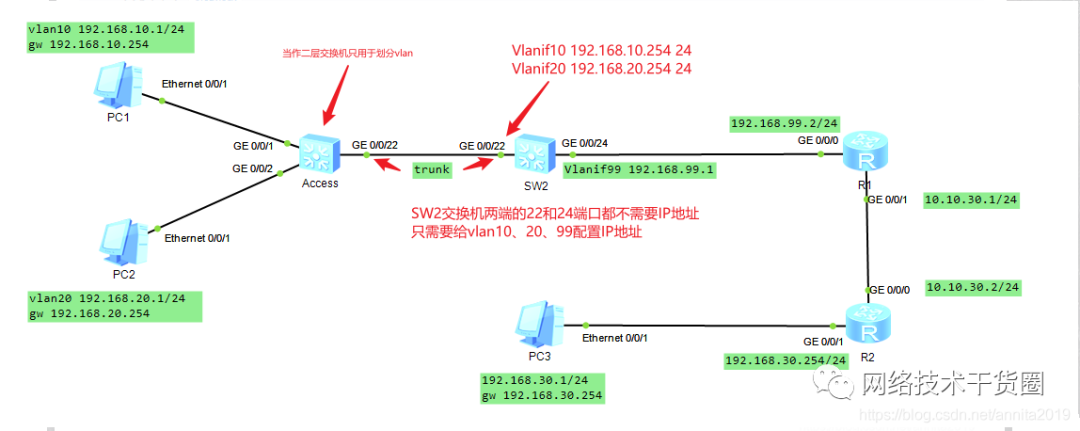
拓扑分析
Access交换机配置直接可以当作二层交换机,只需要划分vlan10、vlan20两个vlan即可。
SW2 g0/0/22 不需要配IP地址,配置成trunk类型。并且创建vlan10 vlan20 ,分别给这两个vlan配置虚接口IP:Vlanif10 192.168.10.254 24,Vlanif20 192.168.20.254 24
SW2 g0/0/24 不需要配IP地址,只能把G0/0/24加入到vlan99,vlan99配置IP地址接口类型Access,同样需要给vlan99配置虚接口:Vlanif99 192.168.99.1,用于和路由器(R1)的g0/0/0通讯。
配置步骤
PC配置IP、子掩码、网关
SW1上二层交换机上划分VLAN,并把相应的PC接口加入
SW1、SW2之间的两个端口配置Trunk
SW2上面配置创建VLAN10/20/99,配置VTP,并把24口加入到vlan99,最后加一条静态路由指向网关。
R1配置接口信息,添加静态路由
R2配置接口信息,添加静态路由
SW1 Access接入交换机配置
Access交换机我们可以当他是二层交换机
The device is running!sys Enter system view, return user view with Ctrl+Z. [Huawei]sys Access [Access]undo info-center enable #关闭消息提示,这个很烦人 Info: Information center is disabled. [Access]vlan batch 10 20 Info: This operation may take a few seconds. Please wait for a moment...done. [Access]int g0/0/1 [Access-GigabitEthernet0/0/1] [Access-GigabitEthernet0/0/1]port link-type access [Access-GigabitEthernet0/0/1]port default vlan 10 [Access-GigabitEthernet0/0/1]int g0/0/2 [Access-GigabitEthernet0/0/2]port link-type access [Access-GigabitEthernet0/0/2]port default vlan 20 [Access-GigabitEthernet0/0/2]q [Access]int g0/0/22 [Access-GigabitEthernet0/0/22]port link-type trunk #配置22为trunk [Access-GigabitEthernet0/0/22]port trunk allow-pass vlan 10 20 #允许vlan10和20通过 [Access-GigabitEthernet0/0/22]q [Access] User interface con0 is available
SW2三层交换机的配置
The device is running!sys Enter system view, return user view with Ctrl+Z. [Huawei]sys sw2 [sw2] [sw2]undo info-center enable #关闭消息提示 Info: Information center is disabled. [sw2] [sw2]vlan batch 10 20 Info: This operation may take a few seconds. Please wait for a moment...done. [sw2]int g0/0/22 [sw2-GigabitEthernet0/0/22]port link-type trunk [sw2-GigabitEthernet0/0/22]port tr all vlan 10 20 [sw2-GigabitEthernet0/0/22]port trunk allow-pass vlan 10 20 [sw2-GigabitEthernet0/0/22]q [sw2]interface Vlanif 10 #进入vlan10 [sw2-Vlanif10]ip add 192.168.10.254 24 #给vlan10虚接口配置IP 192.168.10.254 [sw2-Vlanif10]q [sw2]interface Vlanif 20 [sw2-Vlanif20]ip add 192.168.20.254 24 #给vlan20虚接口配置IP 192.168.20.254 [sw2-Vlanif20]q [sw2]vlan 99 #创建vlan99 [sw2-vlan99]q [sw2]int g0/0/24 [sw2-GigabitEthernet0/0/24]port link-type access #g0/0/24需要配成access 来源:网络技术干货圈 [sw2-GigabitEthernet0/0/24]port default vlan 99 #g0/0/24加入vlan99 [sw2-GigabitEthernet0/0/24]q [sw2]interface Vlanif 99 [sw2-Vlanif99]ip add 192.168.99.1 24 #给Vlan99虚接口配置IP 192.168.99.1 [sw2-Vlanif99]q [sw2]ip route-static 0.0.0.0 0.0.0.0 192.168.99.2 #加入静态路由只想网关 Please Press ENTER.
R1路由器配置
The device is running!sys Enter system view, return user view with Ctrl+Z. [Huawei]sys R1 [R1]undo info-center enable Info: Information center is disabled. [R1]int g0/0/0 [R1-GigabitEthernet0/0/0]ip add 192.168.99.2 24 [R1-GigabitEthernet0/0/0]q [R1]ip route-static 192.168.10.0 24 192.168.99.1 #加入静态路由 [R1]ip route-static 192.168.20.0 24 192.168.99.1 #加入静态路由 [R1]ip route-static 192.168.30.0 24 10.10.30.2 #加入静态路由 [R1]display ip routing-table #查看路由表 Route Flags: R - relay, D - download to fib ------------------------------------------------------------------------------ Routing Tables: Public Destinations : 13 Routes : 13 Destination/Mask Proto Pre Cost Flags NextHop Interface 10.10.30.0/24 Direct 0 0 D 10.10.30.1 GigabitEthernet0/0/1 10.10.30.1/32 Direct 0 0 D 127.0.0.1 GigabitEthernet0/0/1 10.10.30.255/32 Direct 0 0 D 127.0.0.1 GigabitEthernet0/0/1 127.0.0.0/8 Direct 0 0 D 127.0.0.1 InLoopBack0 127.0.0.1/32 Direct 0 0 D 127.0.0.1 InLoopBack0 127.255.255.255/32 Direct 0 0 D 127.0.0.1 InLoopBack0 `192.168.10.0/24` Static 60 0 RD 192.168.99.1 GigabitEthernet0/0/0 `192.168.20.0/24` Static 60 0 RD 192.168.99.1 GigabitEthernet0/0/0 `192.168.30.0/24` Static 60 0 RD 10.10.30.2 GigabitEthernet0/0/1 #上面这3条是我们加的 192.168.99.0/24 Direct 0 0 D 192.168.99.2 GigabitEthernet0/0/0 192.168.99.2/32 Direct 0 0 D 127.0.0.1 GigabitEthernet0/0/0 192.168.99.255/32 Direct 0 0 D 127.0.0.1 GigabitEthernet0/0/0 255.255.255.255/32 Direct 0 0 D 127.0.0.1 InLoopBack0 [R1]
R2路由器配置
sys Enter system view, return user view with Ctrl+Z. [Huawei]sys R2 [R2] [R2]int g0/0/0 [R2-GigabitEthernet0/0/0]ip add 10.10.30.2 24 [R2-GigabitEthernet0/0/0]q [R2]ip route-static 0.0.0.0 0.0.0.0 10.10.30.1 [R2] [R2]int g0/0/1 [R2-GigabitEthernet0/0/1]ip add 192.168.30.254 24 [R2-GigabitEthernet0/0/1]
验证结果
用PC1ping PC3
PC>ping 192.168.30.1 Ping 192.168.30.1: 32 data bytes, Press Ctrl_C to break Request timeout! From 192.168.30.1: bytes=32 seq=2 ttl=125 time=63 ms From 192.168.30.1: bytes=32 seq=3 ttl=125 time=47 ms From 192.168.30.1: bytes=32 seq=4 ttl=125 time=62 ms From 192.168.30.1: bytes=32 seq=5 ttl=125 time=47 ms --- 192.168.30.1 ping statistics --- 5 packet(s) transmitted 4 packet(s) received 20.00% packet loss round-trip min/avg/max = 0/54/63 ms
用PC2ping PC3
PC>ping 192.168.30.1 Ping 192.168.30.1: 32 data bytes, Press Ctrl_C to break From 192.168.30.1: bytes=32 seq=1 ttl=125 time=62 ms From 192.168.30.1: bytes=32 seq=2 ttl=125 time=47 ms From 192.168.30.1: bytes=32 seq=3 ttl=125 time=62 ms From 192.168.30.1: bytes=32 seq=4 ttl=125 time=47 ms From 192.168.30.1: bytes=32 seq=5 ttl=125 time=63 ms --- 192.168.30.1 ping statistics --- 5 packet(s) transmitted 5 packet(s) received 0.00% packet loss round-trip min/avg/max = 47/56/63 ms PC>
审核编辑:刘清
声明:本文内容及配图由入驻作者撰写或者入驻合作网站授权转载。文章观点仅代表作者本人,不代表电子发烧友网立场。文章及其配图仅供工程师学习之用,如有内容侵权或者其他违规问题,请联系本站处理。
举报投诉
-
二层交换机、三层交换机、路由器,哪个才是王者?2024-02-04 1883
-
路由器与三层交换机有什么区别?2023-12-27 1740
-
华为实验:三层交换机与路由器互联2023-01-05 3903
-
深入解读路由器、交换机、三层交换机的区别2022-09-29 2724
-
路由器和交换机的区别2022-03-17 7598
-
路由器和三层交换机的适用范围和区别2020-07-01 6397
-
三层交换机和路由器的区别2020-05-18 5325
-
三层交换机比路由器转发速率快的原因2020-04-11 10104
-
普通路由器和二、三层交换机的不同2018-02-21 2817
-
路由器与三层交换机怎么实现端口聚合2017-12-05 19569
-
三层交换机、路由器和hub的比较分析2011-01-30 2531
-
三层交换机与路由器的主要区别2009-08-01 3541
-
交换机和路由器2009-01-08 4446
-
三层交换机工作原理2008-06-10 8371
全部0条评论

快来发表一下你的评论吧 !

